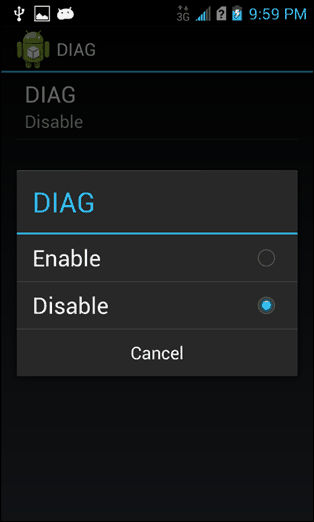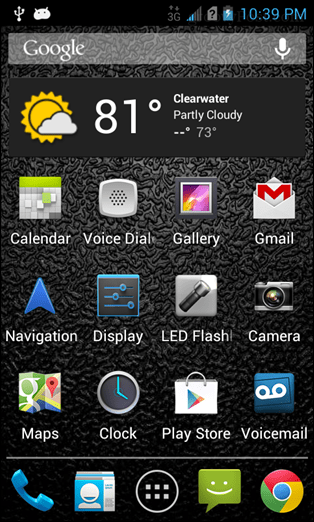Kaip pritraukti „Kyocera“ sukimo momentą į „Virgin Mobile“
Androidas / / March 17, 2020
„Virgin Mobile“ turi daug geresnį telefonų pasirinkimą nei anksčiau. Vienas telefonas, kurio trūksta „oficialiame“ modelyje, yra „Kyocera Torque“, tačiau jį galite suaktyvinti patys, vadovaudamiesi šiuo vadovu.

„Kyocera Torque“ yra vienas iš tų sunkių telefonų, skirtų kariniam naudojimui. „Wirefly“ tyrėjas paėmė jį bandomajam važiavimui. Paleidęs ją per skalbimo mašiną, užšaldydamas ledo bloke ir nuleidęs nuo antro aukšto stogo ant grindinio, telefonas vis dar veikė ir buvo geros būklės. Be to, jis yra greitas, šmaikštus, veikia „JellyBean“ ir yra nepaprastai puikus lengvai šaknis Yra tik viena problema... Telefono nėra „Virgin Mobile“, paslauga, kuria naudojuosi jau daugelį metų, nes ji neiškrauna „Wazoo“, kaip daro „Sprint“. Sprendimas? Programuokite patys naudodami „Virgin Mobile“ donoro telefoną.
Sukimo momentu šis procesas yra gana paprastas ir neturėtų užtrukti ilgiau nei kelias minutes. Sunkiausia yra sujungti visus mažus gabalėlius ir kalbėti, iš kurių čia keliami reikalavimai.
| Įrankis | Ką su tuo daryti |
| QPST | Įdiekite „Windows“ kompiuteryje; naudojamas programuoti telefoną |
| QXDM | Įdiekite „Windows“ kompiuteryje; naudojamas keičiant ESN / MEID |
| „Kyocera“ „Windows“ tvarkyklės | Įdiekite „Windows“ kompiuteryje; būtinai įsigykite tą versiją, kuri atitinka jūsų diegimą (64 bitų vs. 32 bitų) |
| „Kyocera MSL Reader“ („Android“ programa) | Įdiekite sukimo momentą |
| Mini USB laidas | Prijunkite telefoną prie kompiuterio |
| Donoro telefonas | Tai šiukšliadėžė, kurios prekės ženklas „Virgin Mobile“ yra specialus ir aktyvuotas tarnyboje. Iš šio telefono turėsite išsitraukti MEID, MSID, AAA_Password ir telefono numerį. Šis procesas yra unikalus kiekviename įrenginyje, todėl negaliu jo aprėpti. „Google“ yra jūsų draugas. Tačiau „Samsung Intercept“ žr. Šio įrašo 1 veiksmą. |
Atsisakymas: Šis mokymas apima MEID / ESN numerių mainus tarp dviejų jums priklausančių telefonų. To teisėtumas nėra žinomas visiems regionams. Daugeliu atvejų jums viskas gerai, jei laikote donoro telefoną ir jo nenaudojate.
Problemos: Kai „Virgin Mobile“ sukimo momentas neveikia, daugialypės terpės pranešimai (MMS) neveikia, tačiau įprastas SMS / tekstas veikia. Galite pabandyti išspręsti patys šis vadovas, tačiau negaliu garantuoti sėkmės dirbant MMS. „Virgin Mobile“ yra sudėtinga naudojant beveik bet kurį telefoną. Taip pat užrakto ekrano apačioje pasirodys pranešimas „Nėra SIM kortelės“, tačiau tai nedaro įtakos 3G ar balso ryšiui. Jei norite, kad veiktų 4G LTE, tada jūsų „Virgin Mobile“ donoro telefonas turi naudoti 4G LTE sim kortelę, kurią galite įterpti į sukimo momentą.
Norėdami tai pradėti, manysime, kad jau turite MEID (atrodo kaip A00000J43KL), MSID (atrodo kaip telefono numeris iš jūsų rajono kodo) ir AAA_ slaptažodžį iš donoro telefono. Jei turite šiuos dalykus, donoro telefoną įjunkite į lėktuvo režimą, laikykite jį išjungtą ir neribotą laiką laikyti lentynoje. Negalite leisti, kad donoro telefonas būtų įjungtas ir prijungtas prie tinklo, kol jūsų sukimo momentas yra „Virgin Mobile“ ar jums pažymės 16 saugos klaidą (du telefonai toje pačioje linijoje) ir linija užsirakins, kol paskambinsite ir palaikymo nustatymas bus iš naujo nustatytas tai. Jei dėl kokių nors priežasčių jums reikia naudoti donoro telefoną, kai aktyvus sukimo momentas, išjunkite sukimo momentą ir palaukite 10–15 minučių tarp telefonų perjungimo, kad būtų saugu.
Turite visa tai? Puiku! Pirmyn ir įdiekite viską, kas išvardyta aukščiau. Pusė to daroma jūsų kompiuteryje, kai telefonas prijungtas. Šiek tiek daroma tik pačiame telefone. Pradėkime gavę MSL kodą (iš esmės pagrindinį slaptažodį, naudojamą jūsų telefono programavimui). Mums reikės šio kodo, norint naudoti QPST jam programuoti.
Paleiskite „Kyocera MSL Reader“ programą ir bakstelėkite Gaukite MSL. Žemiau turėtų būti 6 skaitmenų skaitmeninis kodas. Užrašykite šį kodą, kad nepamiršite jo, tačiau galime jį šiek tiek pakeisti, kad neprisirištumėte. Kitas bakstelėkite Nustatykite „Diag“ režimą. Įjungus diagnostikos režimą, kompiuteris galės prisijungti prie telefono modemo per USB.
Pavyzdys: Telefono MSL ekrano kopijoje yra 000000
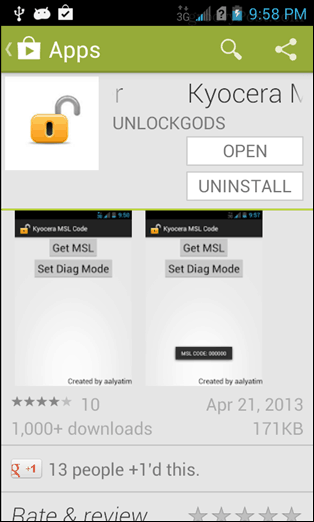
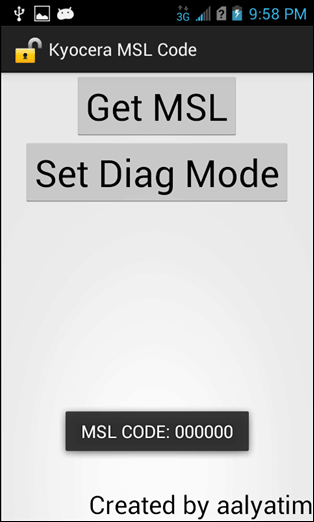
Dabar prijunkite telefoną prie kompiuterio per USB ir paleiskite „QPST Configuration“. Taip, tai yra programos pavadinimas... Iš pradžių maniau, kad pirmą kartą atidariau konfigūracijos priedą, kai taip pat paleidau programą. Šiaip ar taip, nereikia daug nuveikti šioje programoje. Tiesiog spustelėkite Pridėti naują uostą ir tada nuimkite varnelę „Rodyti tik serijinius ir USB / QC diagnostinius prievadus“. Pažymėkite USB prievadą, kuriame jūsų telefonas įjungtas, tada spustelėkite Gerai.
Daugiau informacijos: Yra tikimybė, kad čia pamatysite tik vieną uostą. Jei turite kelis uostus, nesijaudinkite dėl netinkamo pasirinkimo, nieko blogo neatsitiks. Vis dėlto turėsite bandyti dar kartą, kol rasite tinkamą. Žinosite, kad jis teisingas, nes sąrašas bus rodomas skiltyje „Aktyvūs telefonai“. Jei nematote jokių prievadų, pabandykite įgalinant USB derinimą, iš naujo prijungdami telefoną ir iš naujo paleisdami telefoną ar kompiuterį.
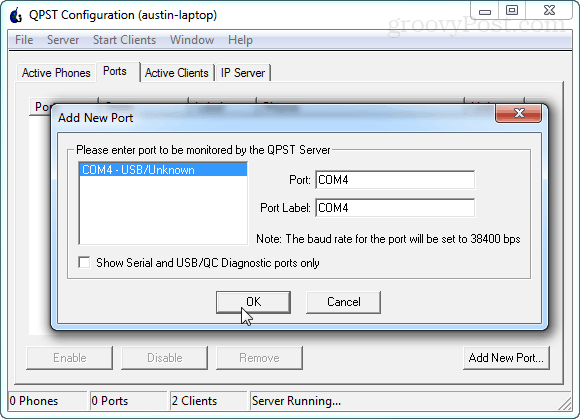
Tai viskas šiuo metu QPST. Palikite jį atvirą, bet eikite į priekį ir paleiskite „QXDM Professional“. Nedelsdami spustelėkite Parinktys> Ryšiai iš meniu. Pagal numatytuosius nustatymus „QXDM“ negalės siųsti komandų į jūsų telefoną, nes jis nukreipia į neteisingą prievadą. Norėdami ištaisyti šį pakeitimą, tikslinį prievadą atjunkite nuo prievado, kai jame aktyvus jūsų telefonas. Spustelėkite Gerai, kad išeitumėte.
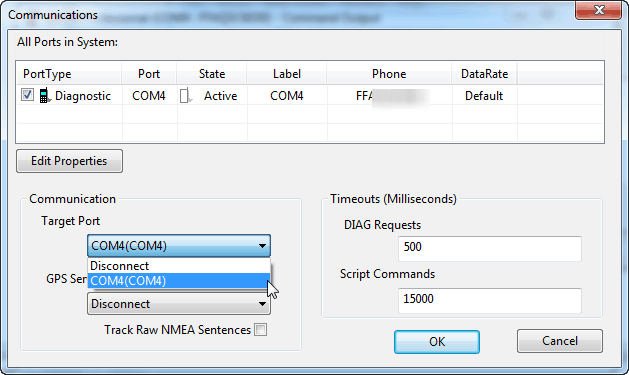
Dabar už komandas. Baltame komandų laukelyje yra keletas įvedamų eilučių ir paaiškinimas, ką jos daro.
-
„RequestNVitemRead MEID“
- Tai nuskaito esamą telefono MEID ir rodo jį kaip RX elementą. Pirmiausia naudokite tai, jei norite užrašyti dabartinį „Sprint MEID“ atvejį, kurį norite parduoti ar parduoti telefoną dėl kokių nors priežasčių.
-
„RequestNVitemWrite“ MEID 0xA00000 #####
- Tai naudojama dabartiniam MEID perrašyti iš donorinių telefonų MEID. Tiesiog įklijuokite į savo MEID iš savo donoro telefono ir pridėkite 0x priekyje. # Ženklus pakeiskite visais, iš kurių sudarytas MEID.
Parašęs MEID, jis turėtų jį parodyti apačioje kaip RX elementas, patvirtinantis, kad jis buvo įvestas. Įsitikinkite, kad neturite klaidų! Normalu, kad QXDM pridedama 0x00 prieš pradedant MEID. Jei norite, galite netgi įvesti jį tokiu būdu. QXDM vis tiek automatiškai pridės papildomus du nulius, jei darysite taip, kaip išvardyta aukščiau. Trumpai tariant, MEID nuskaitys 0x00A00000 ##### su visais jūsų skaičiais.
Groovy: gražus dalykas, susijęs su QXDM, yra tas, kad įvedus MEID, jis automatiškai sugeneruoja ESN telefone. Tai reiškia, kad mums nereikia čia nieko daugiau įvesti, mes esame pasirengę naudoti šią programą.

Uždarykite QXDM ir grįžkite į QPST. Iš sąrašo pažymėkite telefoną ir spustelėkite Pradėti klientus> Paslaugų programavimas.
Paskutinis įspėjimas: įsitikinkite, kad donoro telefonas veikia lėktuvo režimu ir yra išjungtas, geriausia kur nors saugiai. Jei jis bus įjungtas, kai „Virgin Mobile“ bus įjungtas sukimo momentas, tai sukels netvarką.
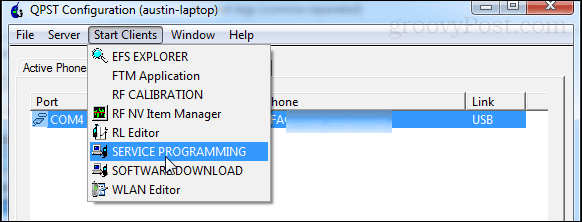
Pasirodys trumpas telefono pasirinkimo ekranas. Čia nėra daug ką spustelėti, išskyrus gerai, todėl eik į priekį ir spustelėkite jį. Dabar į pagrindinį QPST langą.
Kairiuoju pelės mygtuku spustelėkite apačią Skaitykite iš telefono. QPST paprašys įvesti MSL kodą, kad jį atrakintumėte. Mums pasisekė, kad jau esame parašę, kad anksčiau naudojome programą. Įveskite jį ir spustelėkite Gerai. Bus užpildyti keli QPST langeliai.
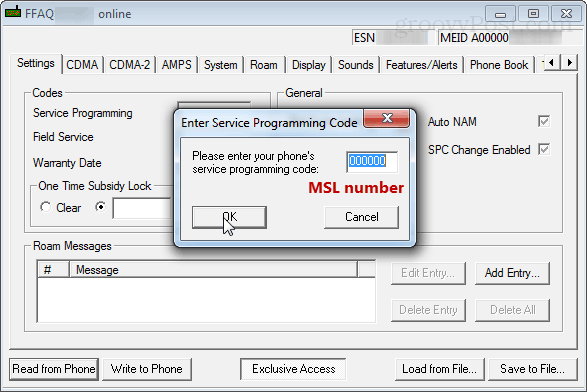
Didžiąją likusios šio vadovo dalį stenkitės paliesti kuo mažiau, nebent žinote, ką darote. Žemiau esančiose ekrano kopijose išryškinau langelius, kuriuos reikia redaguoti.
Čia yra jūsų galimybė pakeisti MSL. Pirmajame skirtuke „Nustatymai“ galite pakeisti MSL nustatydami Paslaugų programavimas skaičių iki bet kurio 6 norimų skaitmenų. 000000 yra gana dažnas ir lengvai įsimenamas, todėl daugelis žmonių tai keičia. Lauko aptarnavimo laukelyje taip pat bus reikalaujama papildomo skaitmens, nes jame yra tik 5 dėl tam tikrų priežasčių. Jei norite, galite padaryti jį ir 000000.
Kitame skirtuke nesijaudinkite dėl taupymo - pabaigoje viską surašysime į telefoną iškart.
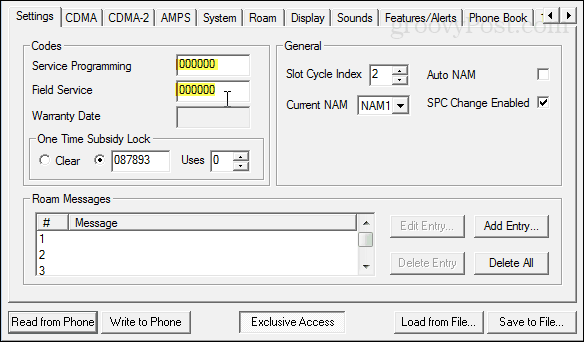
Spustelėkite CDMA skirtuką ir įveskite savo tikrąjį telefono numerį (su kuriuo žmonės jums skambina) laukelyje Directory #. Dabar apačioje įveskite donoro telefono MSID. Atminkite, kad MSID TIK TIKRAI atrodo kaip 10 skaitmenų telefono numeris, tikriausiai net turi tą patį vietovės kodą kaip ir jūsų katalogo Nr.
Pastaba: Skaičiai turi būti įvesti šia tvarka. Katalogas pirmasis, IMSI_S antras. Jei tai padaryta priešingai, katalogo numeris pakeis kitą.
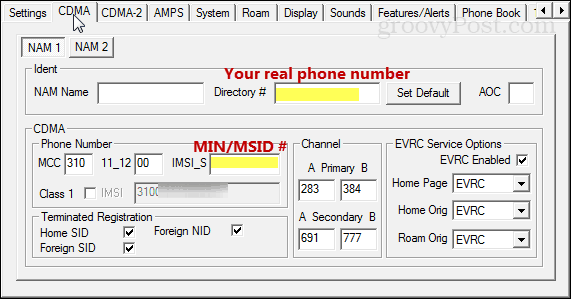
Kitas - M.IP skirtukas. Norėdami patekti į tai, gali tekti šiek tiek spustelėti dešiniajame krašte esančias horizontalias rodykles. Čia yra du profiliai, kuriuos galite redaguoti. Tai viskas, ką turime padaryti šiame puslapyje. Pasirinkite aukščiausią ir spustelėkite Redaguoti.
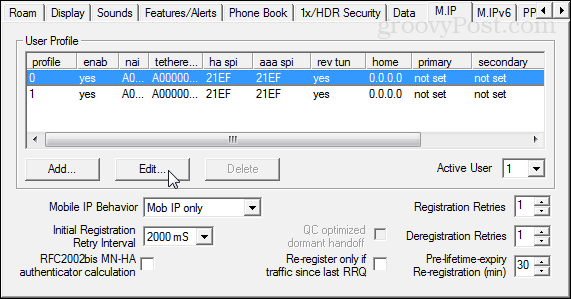
0 profilis turi atrodyti kaip ekrano kopija ir aprašymas žemiau:
NAI: A00000 #### @prov.vmobl.com
Pririšti NAI: A00000 #### @prov.vmobl.com
HA bendroji paslaptis: vmug33k
„AAA Shared Secret“: įveskite unikalų AAA slaptažodį iš savo donoro telefono.
„MN_HA SPI“: 21EF
MN-AAA SPI: 21EF
Red. Tunelis Pageidautina, kad būtų patikrinta
Visi IP yra nustatyti 0.0.0.
NAI liniją sudaro MEID iš jūsų donoro telefono, po kurio eina @ prov.vmobl.com.
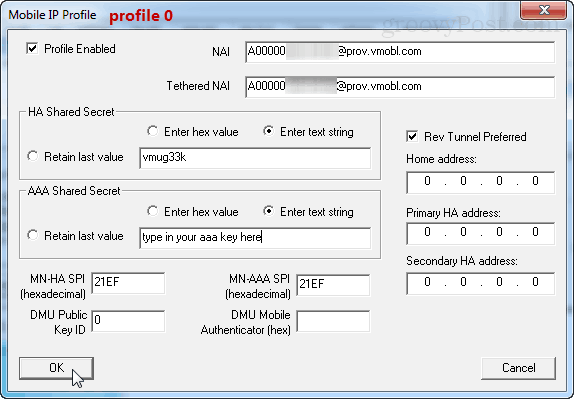
1 profilis yra beveik identiškas, išskyrus @prov dalis keičiasi į @mdata.
NAI: A00000 #### @mdata.vmobl.com
Pririšti NAI: A00000 #### @mdata.vmobl.com
HA bendroji paslaptis: vmug33k
„AAA Shared Secret“: įveskite labai slaptą AAA raktą iš donoro telefono
„MN_HA SPI“: 21EF
MN-AAA SPI: 21EF
Red. Tunelis Pageidautina, kad būtų patikrinta
Visi IP yra nustatyti 0.0.0.
Tas pats pasakytina apie NAI. Tai yra jūsų MEID, po kurio eina @ mdata.vmobl.com.
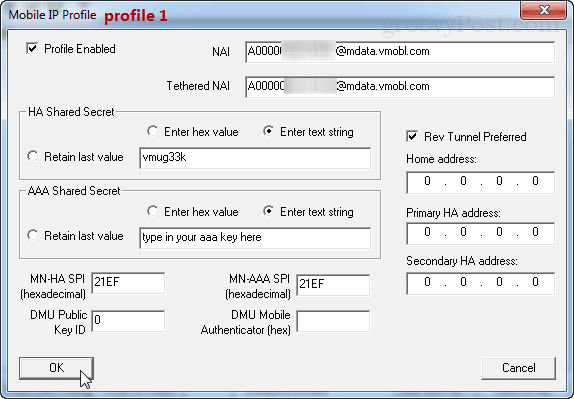
Tai viskas profiliams. Dabar pereiname prie paskutinio skyriaus „PPP Config“.
Spustelėkite UM antrinį skirtuką.
Laukelyje „Pririšti NAI“ ir vartotojo ID įveskite A000yourMEID@mdata.com (pakeiskite tai, kad jis atitiktų tikrąjį MEID). Slaptažodžio eilutėje įveskite savo aaa_password iš donoro telefono.
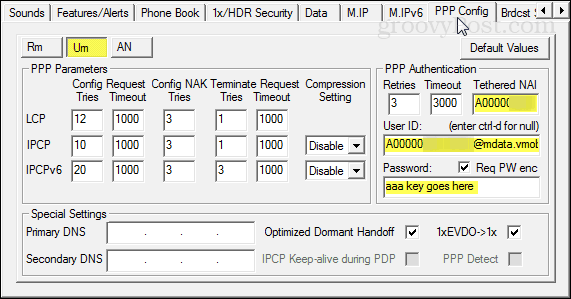
AN skirtukas yra panašus į Um skirtuką, išskyrus tai, kad nėra pririšto NAI, dėl ko jaudintis. Įveskite tuos pačius duomenis kaip ir anksčiau.
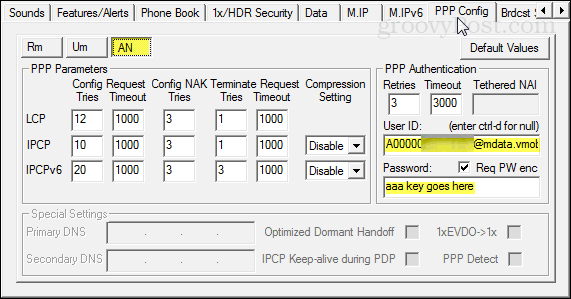
Tai viskas! Spustelėkite Rašyti į telefoną, kad išsaugotumėte pakeitimus ir paleistumėte įrenginį iš naujo. Viskas turėtų veikti dabar, jei naudojate teisingą informaciją ir nepadarėte klaidų. Po naujo paleidimo pabandykite užmegzti skambutį, nusiųsti tekstą ir naršyti internete. Jei viskas veikia, tu esi auksas!

Viskas veikia?! Puiku! Sveikiname, kad jūsų sukimo momentas suaktyvintas „Virgin Mobile“.
Prisimenate, kaip anksti įgalinome „Diag“ režimą toje MSL skaitytuvo programoje? Išjunkite dabar. Norėdami tai padaryti, atidarykite telefono rinkiklį ir įveskite ## 3424 # (## diag #), tada įveskite savo MSL kodą.
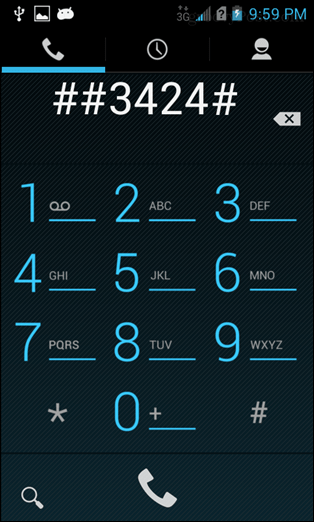
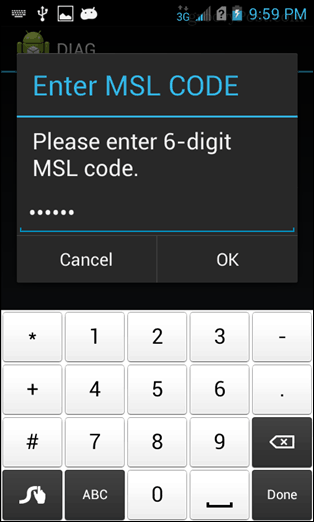
Pakeiskite Diag į išjungtą ir bakstelėkite atgal du kartus išeiti. Tai nėra būtina, tačiau tai padarys, kad modemas neprisijungtų kaskart, kai prijungiate telefoną prie USB.
Tai viskas! Mėgaukitės naudodami „Kyocera“ sukimo momentą „Virgin Mobile“! Jei turite klausimų ar komentarų, paklauskite jų žemiau arba forume!